Kako konfigurirati dostop do e-pošte Outlook.com prek IMAP v Thunderbirdu
Pred nekaj dnevi, Microsoft omogočil protokol IMAP za račune Outlook.com. To je vsekakor dobra novica za vse uporabnike alternativnih e-poštnih odjemalcev, kot je Mozilla Thunderbird. Dostop do nabiralnika prek protokola IMAP ponuja številne prednosti pred POP3, ki je bila edina možnost na voljo za uporabnike Outlook.com/Hotmail prej, če niso uporabljali Microsoftove pošte v živo aplikacijo. Z IMAP lahko dostopate do vseh map na vašem strežniku. Prav tako IMAP shrani stanje »prebrano/neprebrano« za vsa vaša sporočila in celoten seznam vaših sporočil, ki so dostopna prek vseh primerkov vaših e-poštnih odjemalcev, tudi v več naprave.
Tukaj so torej navodila, kako konfigurirati IMAP v e-poštni aplikaciji Thunderbird.
Oglas
Thunderbird je najbolj priljubljen brezplačni e-poštni odjemalec, ki je na voljo za Windows, Linux in Mac. Sprva je bil del Mozilla Internet Suite, ki je bil razdeljen na ločene aplikacije.
Že dolgo uporabljam Thunderbird, ta aplikacija mi je zelo všeč.
1. Kliknite gumb menija na desni strani glavnega okna Thunderbirda in pojdite na »Orodja-Možnosti-Nastavitve računa«.
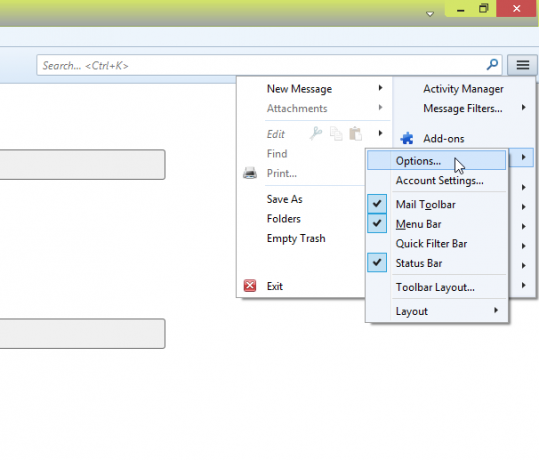
Če imate omogočen meni, boste lahko neposredno kliknili na element menija »Orodja«.
2. Dodajte nov račun s spustnim gumbom na dnu seznama računov na levi:
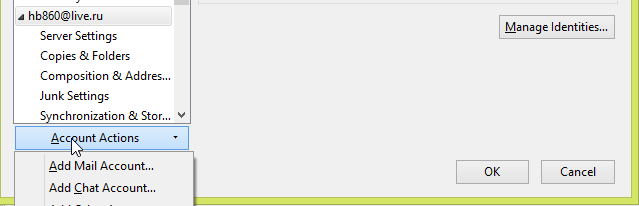
3. Izpolnite vsa polja v pogovornem oknu »Nastavitev poštnega računa« in kliknite gumb »Nadaljuj«:
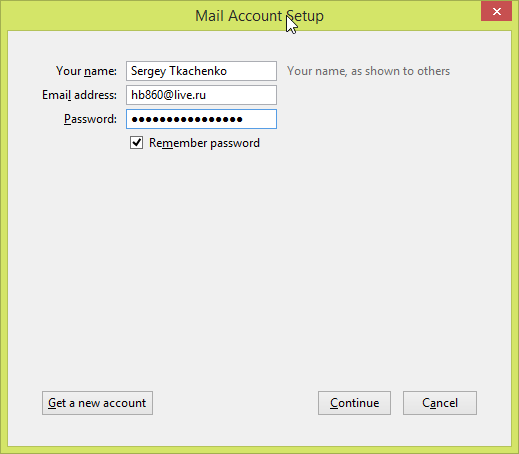 4. V naslednjem pogovornem oknu kliknite gumb "Manual Config":
4. V naslednjem pogovornem oknu kliknite gumb "Manual Config":

5. Zdaj izpolnite podrobnosti, kot je prikazano na naslednji sliki:
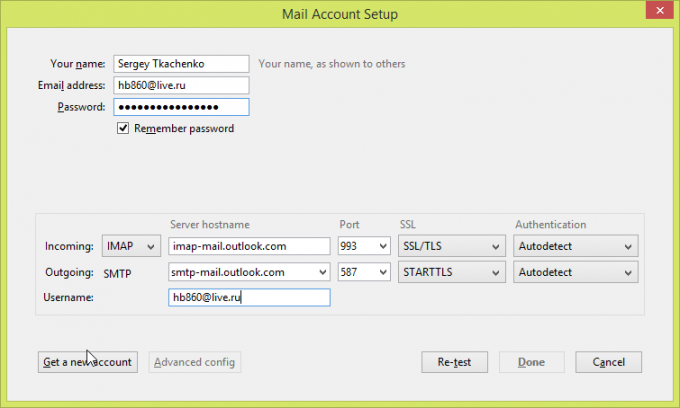 Kliknite 'Ponovni preizkus' in končali ste!
Kliknite 'Ponovni preizkus' in končali ste!
Poglejmo, nastavitve morajo biti naslednje:
- Dohodni IMAP
- Strežnik: imap-mail.outlook.com
- Vrata strežnika: 993
- Šifriranje: SSL
- Odhodni SMTP
- Strežnik: smtp-mail.outlook.com
- Vrata strežnika: 587
- Šifriranje: TLS
S temi nastavitvami boste lahko dostopali do e-pošte Outlook.com prek IMAP v katerem koli e-poštnem odjemalcu, ki podpira IMAP, ne samo v Thunderbirdu. Danes skoraj vsi e-poštni odjemalci podpirajo IMAP.



